WordPress 3.0五大新特征是WordPress为了迈向一个成功的内容管理系统努力的印证。之前,我们向大家介绍过WordPress3.0的新功能,自定义发布内容的类型,这篇文章将继续给大家讲一下WordPress3.0另一个比较突出的新功能,自定义分类法。什么是自定义分类法函数,它的实用*表现在哪里?究竟该如何使用?请看下面的教程:
什么是自定义分类法函数?
分类法函数顾名思义就是使用不同的方法来对事物进行分类的函数。大家都知道按照不同的分类标准,对某种事物的分类就会大相径庭,本教程将以台式电脑为例,依据下面完全不同的标准来分其结果就不一样:
随机存储的容量
硬盘驱动器的大小
CPU速度
CPU类型
安装的操作系统
等等
WordPress分类法函数历史简介
类别分类
WordPress2.3之前的版本只有一个*为普通的分类法函数,
叫做文章的“类别(Category)”。这个对于*客来说也还算过得去,因为你可以创建一个顶层分类“台式电脑”,一个子分类“RAM,”它同样也可以
有子子分类:“小于1 GB,”“1 GB,”“2 GB到4GB,”
等等。“台式电脑”下也可以创建一个叫做“操作系统的”第二个子分类,它下面的子子分类为“Windows XP,”“Mac OS,”“Red
Hat,”“Ubuntu,”等等。
当某种系统允许你将分类进行再次分为各**分类,我们称之为层级结构。在WordPress2.3之前的系统里,你所能做到*好的就是创建一个庞大的分类层级,其中**层代表*大的分类组。
标签分类法
WordPress2.3又增加了一种分类法,叫做标签,之前的分类通常都是事先想好了,具体到网站上内容的分类,而标签显得更加自由,可以说是一种即兴分类内容的方法。
举个例子,在写一篇关于某个台式电脑的文章时,标签允许制作输入一个或多个关键词,如“游戏”、“tivo功能”
、“嘈杂风扇”等等。像这些关键词可能并不适合于运用于整个网站内容的分类中,但是对某篇文章来说却是提供了另一种分类。网站访客以后就可以非常轻松找到
所有标记为“tivo功能”的文章。不过,标签的自由*却无法帮助我们创建一个固定的依据如操作系统、CPU类型值而做出的分类系统。因为标签是一维的,
不容许任何层级结构。
单级自定义分类法
Wordpress2.8下,通过稍微修改网站的代码你可以添加自定义分类方案。这样你可以创建一个包含所有“操作系统"的文章列表,并与另一个包含所有
“随机存储器”的文章列表单独分开,当然还可以创建其他类似的列表。不过,它却无法像常见的“类别”分类法拥有内在的层级结构。
完全层次自定义分类法
*后,WordPress3上才可以拥有完全层级的自定义分类法。你将会发现这个完全层级自定义分类是多么强大,就拿操作系统来说,你可以将所有不同的
Windows变种放置到Windows父类别下。这样用户选择Windows操作系统的时候就可以看到所有相关的文章,而如果他们想只查找
Windows xp电脑相关的信息就可以选择Windows XP下的文章。
创建一个自定义分类法
编辑主题functions.php文件
WordPress3无法在管理后台创建自定义的分类法。如果不使用插件初次定义一个自定义分类法时,你将需要在主题 functions.php文件里添加点代码,其实也不难,跟着下面的指示就可以了。
在主题目录里找到“functions.php”文件,假设你使用的是WordPress3.0的默认主题“twentyten”,WordPress是安装在一个叫做“wp.”的目录下,那么functions.php文件的路径就是:
[website_root]/wp/wp-content/themes/twentyten/functions.php.
在代码中添加分类法
仍然以台式电脑为例,我们需要单独添加“随机存储器”、“硬盘驱动器”和“操作系统”这样的分类。在这里,仅仅是添加了分类法本身,也就是说设定完之后它们就像是一个“空的容器”,而你需要通过管理面板那命名管理不同分类,如“Windows XP”。
步骤一:使用一个函数创建所有的分类
首先,需要创建一个函数来创建所有需要的分类。这个函数叫做“build_taxonomies”,在functions.php文件的底端添加这个函数:
function build_taxonomies(){//定义分类法的代码将写在这里}
步骤二:定义分类法
接着,对于每个需要创建的分类法,我们需要启用某个WordPress函数以及正确的参数。下面就是该函数以及它相关的重要参数的解释。
register_taxonomy('internal_name','object_type', array('hierarchical'=>
{true|false},'label'=>'Human Readable Name','query_var'=>
{true|false},'rewrite'=>{true|false}));
internal_name:在WordPress内部,数据库和模板文件中这个分类法究竟该怎么称呼就是靠这个函数来实现的。
object_type:什么类型的内容才可以用这个分类法进行分了呢?可能的值有:“文章(post),页面(page)以及链接(link)”。
接着就是一组可选择的参数。本教程就使用*为重要的几个参数,其他参数大家也可以在**的引用函数/ register_taxonomy Codex页面上找到。我们将使用到的参数有:
hierarchical:如果设置为"true"的话,意味着此分类法拥有的层级功能,就像WordPress“类别”的分类一样。反之,如果设置为‘false’,那么它就会像标签一样灵活没有分层的制约。
label:这是一个对用户可见的用户标记此分类法的一个标记。
query_var:如果设置为‘true’,那么选择该分类法后,我们可以要求WordPress为我们选择相关的文章,例如,依据操作系统分类法,如果选择“Windows”,WordPress系统就会为你列出所有Windows下的文章。
rewrite:如果设置为‘true’,在浏览一个页面时,WordPress将会使用友好的URL地址。例如,选择Windows操作系统之后列出的文章列表页面的URL地址将会是这样的:
添加操作系统分类法的代码如下:
register_taxonomy('operating_system','post', array('hierarchical'=> true,
'label'=>'Operating System','query_var'=> true,'rewrite'=> true));
请在前面提到的“build_taxonomies”函数里添加上面的代码。
更多信息:
参阅这里
第三步:调用Taxonomy-Creating函数
我们还需要在“functions.php”文件里添加几行代码,这样“build_taxonomies”函数才可以真正执行,
add_action('init','build_taxonomies', 0);
你可以在任何地方加这个代码,不过通常还是写在需要调用的函数前面比较好,代码就变成这样了:
//自定义分类法代码add_action('init','build_taxonomies', 0);
function build_taxonomies(){ register_taxonomy
('operating_system','post', array('hierarchical'=> true,'label'=>
'Operating System','query_var'=> true,'rewrite'=> true));}
给新的分类法添加类别
正确在“functions.php”添加了“操作系统”这个分类法之后,在管理后台的“文章”选项就应该会出现一个新的“操作系统”分类条目,点击该分类法名称,你就可以添加编辑所需要的类别。
像上图所示添加完所需的类别之后,你就可以像常见的文章分类目录一样对操作系统这个分类进行编辑。
添加更多分类法
如果你需要添加“随机存储器”和“硬盘驱动器”分类法,只要按照上面“操作系统”的例子做,并在functions.php文件加入下面的代码:
register_taxonomy('ram','post', array('hierarchical'=> true,
'label'=>'RAM','query_var'=> true,'rewrite'=> true));
register_taxonomy('hard_drive','post', array('hierarchical'=> true,
'label'=>'Hard Drive','query_var'=> true,'rewrite'=> true));
完成之后,functions.php文件里的代码应该像下面这样:
//自定义分类法代码 add_action('init','build_taxonomies', 0);
function build_taxonomies(){ register_taxonomy('operating_system','post',
array('hierarchical'=> true,'label'=>'Operating System','query_var'=> true,
'rewrite'=> true)); register_taxonomy('ram','post', array('hierarchical'=> true,
'label'=>'RAM','query_var'=> true,'rewrite'=> true));
register_taxonomy('hard_drive','post', array('hierarchical'=> true,
'label'=>'Hard Drive','query_var'=> true,'rewrite'=> true));}
使用新的分类法发布文章
在创建一篇新的文章时,你就会发现在编辑文章的页面会出现新的分类法选项,你就可以旋转任何你需要使用到的分类。
显示文章的不同分类法
到目前为止所做的一切对于网站的访客来说并没有太大的改善。我们希望能够显示某篇文章依据某种分类法所归属的类别,就像文章的类别和标签那样显示出来。
为了实现这点,我们还需要做一点点改善。
在各个分类法的页面显示它们下面的类别
在twentyten以及其他很多主题中,在一篇文章的文本下方会显示该文章所属的类别和标签。所以,下面我们打算如果某篇文章有使用了自定义的分类法对它进行分类的话,那么就在类别和标签的前面加上依据自定义分类法它所归属的分类。
为了实现这一点,我们需要对“single.php”模板文件进行一点修改,通常显示单篇文章都需要调用这个模板文件。single.php文件的路径
是: [website_root]/wp/wp-content/themes/twentyten/single.php.
**步:找到添加代码的地方
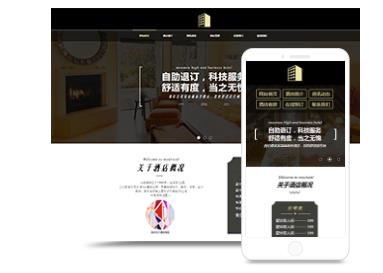
打开single.php文件,找到下面这行代码:
<div class="entry-utility">
它的前面是:
<div id="nav-below">
In twentyten主题里面,div里包含了当前文章的所属类别、标签、**链接以及其他数据。我们将在这个div的前面添加自定义分类的信息。
第二步:获取当前文章的分类法信息
Populate some variables for holding the taxonomy information output and
the different taxonomy information we may expect to find.
<?php//如果有自定义分类法信息就显示
//创建输出的内容$taxo_text="";
//变量来存储所有可能的分类法列表
//检查“操作系统”这个类别
$os_list= get_the_term_list($post->ID,'operating_system','
<strong>Operating System(s):</strong>',',','');
在这里,需要调用WordPress函数“get_the_term”以及下面的参数:
$post->ID:当前文章的ID
‘operating_system’:我们的目标自定义分类,通过它来查询当前文章是否有被定义为“操作系统”分类法下的任何类别。
‘Operating System(s)’:如果得到数值返回,我们需要在它的前面加上这个字符串。
‘,‘:如果返回多个数值,我们需要用这个符号来分隔开来。
”:如果没有返回任何数值,我们希望在后面加上这个字符串。这样,结果后面就不需要添加任何东西。
同样地我们可以对其他两个分类法进行处理:
$ram_list= get_the_term_list($post->ID,'ram','<strong>RAM Option(s):
</strong>',',','');$hd_list= get_the_term_list($post->ID,'hard_drive','
<strong>Hard Drive Option(s):</strong>',',','');
更多信息:
参阅这里
第三步:对类别的结果进行格式化(如果有)
先查询是否有这三个分类法下的类别。如果有的话,将这些类别信息以及字符串添加到输出结果中输出。
// Add OS list if this post was so tagged if(''!=$os_list)
{$taxo_text.="$os_list<br/>\n";}
// Add RAM list if this post was so tagged if(''!=$ram_list)
{$taxo_text.="$ram_list<br/>\n";}
// Add HD list if this post was so tagged if(''!=$hd_list)
{$taxo_text.="$hd_list<br/>\n";}
第四步:显示类别结果(如果有)
检查经过以上步骤是否会有分类法信息需要输出。如果分类法信息存在,我们将会通过类别div来输出结果。
// Output taxonomy information if there was any
// NOTE: We won't even open a div if there's nothing to put inside it.
if(''!=$taxo_text){?><div class="entry-utility">
<?php echo$taxo_text;?></div><?}// endif?>
第五步:检查结果
查看文章,你将会发现所有的自定义分类法下的类别都会在文章的下方显示。
通过自定义分类法的类别浏览文章列表
通过上面的几个操作,现在每篇文章如果它们有被分类到哪个自定义分类法下的某个类别,那么相关的类别都会显示出来了。并且列出自定义分类法的类别的同时还
会有一个链接能将你转到到某个类别下的所有文章列表页面。例如,点击操作系统分类法旁边的“Mac OS”链接,理论上所有的“Mac
OS”类别的所有文章列表都将会呈现在你的眼前。
但是,在WordPress3.0中并没有像理论那样完美,我们还需要制作一个自定义的模板文件才能让文法归档成为可能。在WordPress中,读者已
经可以对指定某个 category和某个标签的所有文章进行浏览,当然我们也希望读者能够将所有自定义分类法下某个类别的文章也都能全部一览无余。
为了实现这一点,我们需要创建一个叫做“taxonomy.php”的模板文件,当需要列出自定义分类法下面某个类别的文章时,可以随时使用这个文件。
**步:
打开“category.php”模板文件,复制它的内容并将这些内容粘贴到一个新创建的命名为“taxonomy.php”的文件中,保存这个taxonomy.php到主题目录下:
[website_root]/wp/wp-content/themes/twentyten/taxonomy.php.
第二步:获取当前分类法类别的相关信息
我们需要在taxonomy.php文件里能够获取被列出的分类法相关的信息。可能需要知道分类法下某个类别的名称以及描述。
只要在<?php get_header();?>下方,添加下面的代码:
$term= get_term_by('slug', get_query_var('term'),
get_query_var('taxonomy'));
第三步:显示类别名称和描述
有必要将页面的名称做些修改让访客知道他们在看的是什么样的内容。由于我们*开始也是从category.php模板文件着手的,我们可以将用与打印分类名称的代码做些修改,就可以显示我们需要的页面名称,甚至是描述。
从category.php文件中修改下面的代码:
printf( __('Category Archives:%s','twentyten'),'<span>'.
single_cat_title('', false).'</span>');
将其改成:
printf( __('Posts classified under:%s','twentyten'),
'<span>'.$term_name.'</span>');
这就修改了刚开始的静态文字,然后插入类别的名称。
添加下面的代码:
if(''!=$term_descr){ echo"<p>$term_descr</p>\n";}
如果这个类别有描述,那么就会在标题的下方显示描述内容。
再完成对taxonomy.php的修改之后,访问下某篇授予某一个自定义分类法下的某个类别的文章,你将会看到文本的下方会有自定义类别显示,只要点击这些类别你就可以看到此类别的文章列表了。
1.输入网站的登陆地址,进入到网站管理后台,鼠标放在文章管理选项上,找到分类目录点击进入;
2.然后可以看到添加新的分类目录的文字提示,然后在**个长条框里面输入这个分类目录的名称;
3.然后填写这个分类目录的别名,这儿一定要注意,要填写这个分类目录名称的英文或者拼音,一定不能填写汉字,切记;
4.然后下面的父节点是用来表现层级关系的,在文章较少的情况下,默认就好;
5.然后下面的图像描述还是有必要填写一下的,这个是分类目录的description标签内的描述,所以站在seo的角度是有必要填写的;
6.当这些要素全部添加完毕之后,那么新的分类目录就算创建完成了,然后点击下面的“添加新分类目录”即可;
7.然后就可以在网站右侧的分类目录列表中,看到已添加的分类目录。
注意事项:
wordpress的分类目录,就像图书馆的图书分类是一样的,这样能方便用户在*短的时间找到自己想要看到的内容。
要设置WordPress边栏中的分类目录,可以按照以下步骤进行操作:
1.登录WordPress后台,进入外观-小工具页面。
2.找到“分类目录”小工具,将其拖拽到边栏中。
3.在小工具设置面板中,可以设置标题、要显示的分类、显示顺序等选项。
4.点击保存按钮,更新小工具设置。
5.刷新网站页面,即可在边栏中看到设置好的分类目录。
注意:若WordPress主题不支持小工具功能,可能无法使用此方法添加分类目录到边栏中。
以上内容参考:蓝易云-稳定服务器
1、首先需要先把分类建好,也就是在后台选择文章--分类目录,先把分类目录建立好。
2、然后选择外观---菜单选择,进入菜单编辑页面。顺便说一下,有可能的话先把每个分类目录下面写几个文章。
3、在跳出的页面中右方有一个菜单选项,点击新建一个菜单,名字随便写就好了。注意选择加入所有**页面。
4、然后在页面的左下方可以看到分类目录和新建的页面(以前就建好的),然后点击选中,之后全部加入到菜单。之后保存菜单。
5、然后可以点击看一下本地搭建的*客样式,这样新建的页面就可以调用分类目录文章了。
6、还有一点,就是在添加菜单的时候,可能排序不符合喜好,可以在菜单蓝随意的调整位置。调整好后点击保存即可。

一、工具:WordPress网站、网站数据库管理phpadmin 二、操作步骤 **步:将自己的新域名DNS解析到自己的服务器或是空间ip上,ip绑定新域名。 第二步:进入你的网站数据库管理phpadmin,选择自己网站的数据库,打开wp_options这个表单,如下图所示: 第三步:在wp_options表单下,修改siteurl文件(***一般为1)为自己的网站新域名
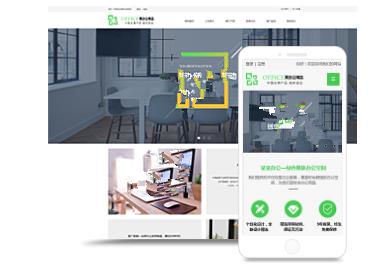
我想这问题应该问你自己,每个人都应该有自己的想法,对于我而言,作为一名计算机专业的学生,我想建*客完全是专业的原因与兴趣的热爱,我在*近的课程中是基于B/S的web开发,因为老师为了让我们*悉开发流程让我们自己做了个项目,为了更好的演示项目所以购买了阿里云主机,交接成果后服务器就空着吗?之前有一次项目实训老师问我们谁搭建过个人*客,只有了了几个大佬有过类似经验

首先,你要懂一点php和div+css 如果,html静态页面不是,div+css结构,需要先修改为div+css 然后,修改模板样式为静态html样式, css部分写到style.css里面。 背景图片放到images文件夹。 建议,在wordpress默认的主题修改,以*悉wordpress基本的文件和代码结构 具体的函数知识可以百度关键词:wordpress函数 然后
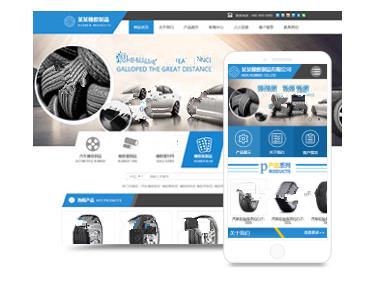
搭建WordPress站点需要条件如下: 1、需要有一个支持php+mysql的服务器空间 2、需要一个域名,如果是正式使用的话,建议去注册****的**域名 3、需要使用ftp工具,上传WordPress程序代码,空间上 4、解析绑定好域名之后,直接访问域名就可以按照步骤按照了。 5、按照时填写需要的信息,数据库信息等,这样在空间的管理面板上都有提供的 如何关闭wordpress网站 两种方式